64位Win7安装PSCAD_v4.5教程
CAD在win7 64位安装方法

2、打开\AutoCAD.2006.SP1.CHS\support\dotnetfx,安装 dotnetfx和NDP1.1sp1-KB867460-X86这两个程序;
6、右键桌面快捷方式图标,选择兼容性,兼容模式打勾(以兼容模式运行这个程序),下拉框中选择window XP3,特权等级打勾(以管理员身份运行此程序),OK,cad2006安装完成!
3、打开\AutoCAD.2006.SP1.CHS\support\CADManager, 安装CADManager.msi
4、右键点击AutoCAD.2006.SP1.CHS\acad.msi,管理员取得所有权,点击acad.msi运行安装(安装方法见Sn.txt)
5、如安装完后出现打开CAD时会弹出缺少ac1st16.dll这个文件等,简单的方法是在安装程序里自己找。 打开\AutoCAD.2006.SP1.CHS\Program Files\Common Files\Autodesk Shared然后把里面的所有文件拷贝到CAD的安装目录里就行了(文件夹不用拷)。
win7 64位下 安装presscad的方法

win7 64位下安装presscad的方法,先装cad2005 ,在装presscad20
05
Windows7安装CAD2005方法
附件下载:Press.rar
windows7在安装CAD2005时出现安装失败提示窗口,就是已终止安装,让你检查文件的窗口,不管你是安全模式还是怎么的都不行.解决这一问题是windows7在安装好后用户帐号不是a dminstrator超级帐号,而是其它的管理员帐号,在这种情况下是安装不了CAD2005的,所以要分以下二步才能正确安装CAD2005.
第一步:必须使用管理员帐户登录系统,使用安装时创建的帐号登陆windows7,
第二步;安装CAD2005(进行第二步前看一下最后备注)
安装ACAD2005的方法:
以最高管理员administrator登陆,首先安装
X:\ACAD2006\Bin\acadFeui\support\CADManager\CADManager.msi这个文件。
安装完成后再安装X:\ACAD2005\Bin\acadFeui\acad.msi文件,千万不能安装STEUP。
安装完成后,在桌面的CAD2005图标上右击选择属性——选择兼容性——在“以管理员身份运行此程序”的复选框前面打钩——应用确定,在双击CAD图标出现兼容性问题的窗口时,直接点击运行程序就OK了。
PressCAD2005版本破解安装说明
在安装目录下打开set文件夹,找到PressCadReg文件,右键,选择“以管理员身份运行”打开PressCad Reg文件,出现对画框.选你安装的cad2005.点(reged it)按钮.--在点(close)关闭按钮,然后退出,重新启动cad就可以了
、。
64位Win7安装PSCAD v4.5教程

PSCAD v4.5安装过程详解一、安装前所需准备文件1.VC编译环境cn_visual_studio_2010_ultimate_x86_dvd_532347.iso。
2.Fortran编译器poser.XE.2011.5.221.ISO-TBE.iso。
3.PSCAD v4.5安装程序包PSCAD45.zip4.PSCAD v4.5加密狗辅助加载程序pscad x4 loader v4.5.rar其中前面2项目属于预安装软件,不安装自带的GNU Fortran可以解除仿真过程中200节点的限制,最后一项可选安装属于附加辅助软件(如果用正版加密狗就不用装了)。
二、安装过程描述仅仅以64位Win7系统为例,说明安装过程:1.安装VC编译环境:用虚拟光驱载入cn_visual_studio_2010_ultimate_x86_dvd_532347.iso,双击运行setup.exe。
选择自定义安装,只安装VC编译器,也可以选取完全安装,所占空间比较大。
只安装VC和C#,其他不用选。
安装进度,时间比较长。
安装成功。
2.安装Intel Visual Fortran:IVF相对CVF,专门针对Intel CPU做了编译优化,仿真速度快一些。
解压或者用虚拟光驱载入poser.XE.2011.5.221.ISO-TBE.iso,双击运行setup.exe。
安装授权文件,需要将光盘F:\Crack\intel_tbe.lic文件拷贝到硬盘上。
选择自定义安装,只安装必要的模块。
与VS2010集成。
安装选项描述。
安装完成。
3.安装PSCAD V4.5 解压PSCAD45.zip,双击setup.exe开始安装。
除了主程序,其他都不用选。
此处选择单机版。
安装选项描述。
提示安装狗驱动,点确定。
结束安装。
如果有厂商提供的原版狗,插入原版狗,就可以使用了。
如果没有,需要下一步安装山寨狗辅助软件。
4.安装pscad x4 loader v4.5.rar解压缩,安装山寨狗驱动SoftDogInstdrv.exe,双击运行,选择USB狗驱动。
64位win7怎么装autocad

64位win7怎么装autocad
最用有用户在自己的Win7 64位旗舰版系统中安装AutoCAD 2006的时候,结果对窗口跳出来的一堆提示不知道该怎么办,遇到这样的情况该如何解决呢? 小编为大家分享64位win7装autocad 的教程,在32位或64位Win7系统上安装AutoCAD2006遇到麻烦的朋友可以参考此教程。
64位win7装autocad的方法
打开AutoCAD2006 SP1的安装目录,然后右键点击“acad”,选择“兼容性疑难解答”;
再选择“启动程序”,现在就可以进入正常安装阶段,这里就不
多说了。
如果64位Win7安装AutoCAD2006之后出现“计算机丢失ac1st16.dll”的情况,最简单的解决方法是重启电脑!
成功在64位Win7安装AutoCAD2006并不代表能正常在Win7里打开AutoCAD2006,要打开AutoCAD2006必须要以管理者身份运行,否则是无法打开CAD的。
点击“运行程序”。
到此,64位Win7安装AutoCAD2006教程完毕,希望对有需求的朋友有所帮助。
PS安装教程

安装必读:
如有安装过,请先卸载并清理掉残留文件后再安装,否则会安装失败,清理方法如下:
删除以下文件夹:
1、C:\ \ \\\
2、C:\ (x86)\ \\\
亲,来看看安装过程吧......
第一步:(解压我们下载好的软件包)点安装
第二步:选择忽略并继续
第三步:选择接受
第四步:填好软件包内含的序列号,选择好语言点击下一步
第五步:这一步可无视、直接点击跳过此步骤
第六步:安装(安装选项,32位系统一个选项,64位系统可装两个版本)
第七步:(安装完成)
至此安装完成了。
注意:软件不创建桌面快捷方式,要打开软件需要从系统左下角开始里打开!。
cad怎么安装64位的版本

cad怎么安装64位的版本篇一:win8 64位系统安装AutoCAD_方法及步骤win8 64位系统安装AutoCAD_方法及步骤一直在用AutoCAD_,直到前几天弄了个新本本,预装的是64位Win8,发现_用不了了,下了个_,安装时出现vc_sp1和.net4.0出错,导致安装失败.经过N小时的百度,终于安装成功了,现写出来供参考.1. 官网下载AutoCAD___Simplified_Chinese_Win_64bit2. 下载注册机_f-autocad-kg__64,我是在这/soft/_0.html下载的3. 解压AutoCAD___Simplified_Chinese_Win_64bit英文目录下,至于为什么,我也不知道,百度大侠说的,我就怎么办了.4. 修改setup.ini文件,去掉安装vc_sp1和.net4.0的内容.因为Win8自带了.net4.0,我的机子上安装了VC++_,所以默认安装vc_sp1和.net4.0就会出错.5. 以管理员身份运行setup.e_e安装程序,这个比较简单.6. 安装完成后启动程序,直接点激活,运行注册机,输入申请码,获取注册码,就能激活了.百度上有人提示要断网,好像不行.因为我断网了,激活时要我连接网络. 注:不会改setup.ini的童鞋,请复制下面的内容替换原来的setup.ini.内容比较多,不想复制的童鞋,去下载AutoCAD_setup.ini,下载后记得要把名字改成setup.ini.[SETUP]PLATFORM=_64SETUP_CODE={D54FD_5-F651-4237-B57C-E423_40EAB6}TITLE=AcSetupRes.dll;1LOG=%tmp%\AutoCAD _ Setup.logEVALMSI=SetupRes\eval.msiPRIMARY_MSI=%platform%\acad\acad.msiSYSUPDATE=MSIRESOURCE_PATH=%lang%\SetupResLPMODE=NO_ADD_LPDEFAULTMEDIALANGUAGE=zh-CNDOCUMENT_LINK=/autocad-win-install-help-_-%setupuilang%DOCUMENT_FALLBACK_LINK=Docs\acad_install_help\inde_.htmlSYSTEMREQUIRE_LINK=/autocad-win-sys-reqs-_-%setupuilang%SYSTEMREQUIRE_FALLBACK_LINK=Docs\acad_sysreq\inde_.htmlSUPPORT_LINK=/autocad-win-readme-_-%setupuilang%SUPPORT_FALLBACK_LINK=Readme\readme.html_==================== Platform RequirementOSMAJVER=5OSMINVER=1SPMAJVER=2_==================== Install E_ecute UI SequenceE_E_SEQUENCE=ACAD;ADR_;NLM;CADM;SNAP;InventorFusion;ACFUSIONINSTALL_SEQUENCE=ADR_;NLM;CADM;SNAP;ACAD;InventorFusion;ACFUSIONUI_SEQUENCE=LaunchDlg;BeginDeploymentDlg;LicenseDlg;ProductInfoDlg;Pr oductSelectionDlg2;ACAD;InventorFusion;ADR_;CADM;SNAP;FullProgressDlg ;InstallCompleteDlg;DeploymentCompleteDlg;DeploymentFailedDlg_==================== UITOP_BANNER=SetupRes\TopBanner.pngLOADING_IMAGE=SetupRes\AutoCAD.pngBACKGROUND_IMAGE=SetupRes\AutoCAD.pngUI_MODE=_==================== Deployment InfoDEPLOYMENT_NAME=CLIENT_LOGGING=YES_==================== AdLMProdKey InfoADLM_CONFIG_FILE=Setup\AutoCADConfig.pitADLM_PIT_DLL=Setup\adlmPIT.dllADLM_VERSION=_.0.0.FADLM_TRIAL_DAYS=30_==================== Install InfoINSTALL_PATH=%ProgramFiles%\AutodeskCREATE_DESKTOP_SHORTCUT=YES_==================== Global MSI Properties[GLOBAL_MSI_PROPERTIES]_==================== ACAD[ACAD]PLATFORM=NATIVE_PREREQUISITE=IE;SSE2;DOTNET_;DOTNET4;DOTNET4LANG;DOTNET4KB2468871;VC REDIST_SP1_86;VCREDIST_SP1_64;VCREDIST_SP1_86;VCREDIST_SP1_64;DIREC T_;FaroSDK;MS_ML6;WMF95_64;CM_;CMILB_;SNAP_PREPOSTREQUISITE=ACAD_PSPACK;ADSYNCPRODUCT_NAME=AutoCAD? _PRODUCT_MESSAGE=AcSetupRes.dll;41PRODUCT_INSTALLED_INFO_MSG=AcSetupRes.dll;70PRODUCT_INSTALLED_INFO_URL=AcSetupRes.dll;71BACKGROUND_IMAGE=SetupRes\AutoCAD.pngEULA_PATH=eulaLOG=%tmp%\AutoCAD _ Install.logE_E_PATH=%platform%\acad\acad.msiE_E_PARAM=ACTION=INSTALLREMOVE_PATH=ROLLBACKABLE=YESUSE_E_TERNAL_UI=YESUSE_MEDIA=YESUI_SEQUENCE=InstallTypePage;ContentLocationPage;PathCustomizationPage ;AddAdditionalFilesPage;WorkstationSettingPage;ServicePackPageForDepl oy;ServicePackPageForInstall;InfoCenterCommCenterPage;OnlineResources PageMAINTENANCE_UI_SEQUENCE=OemPreinstallLicenseDlg;OemPreinstallProductI nfoDlg;MaintenanceDlg;AddRemoveFeaturesDlg;RepairDlg;MaintVerifyReady Dlg;FullProgressDlg;MaintCompleteDlg;MaintFailedDlgE_TRA_FEATURES=E_press_ToolsSUMMARY_FUNC=LoadSummary_ACADSUMMARY_SOURCE=SetupAcadUi.dllREADME_FILE=help\conte_thelp\readme.htm;AcSetupRes.dll;4LAUNCH_E_E=acad.e_eADMIN_INSTALL=YESE_TRA_FILES=acad;acad\_.icoDEPLOYMENTLANGUAGE=CANSPAN=1VC_FUNC=GetOSDisplayStringVC_SOURCE=Setup\AcSetup.dllVC_PARAM=2;4;/certified-hardware;/system-requi rementsVC_DESCRIPTION=Check Operate SystemLPMODE=MUIAVAILABLELANGUAGES=zh-CNDEFAULTMEDIALANGUAGE=zh-CN_==================== ACAD Language Pack[ACAD_LANGPACK]PRODUCT_NAME=AutoCAD? _ Language PackE_E_PATH=%platform%\%lang%\acad\AcadLP.msiE_E64_PATH=%platform%\%lang%\acad\AcadLP.msiADMIN_INSTALL=YESLOG=%tmp%\ACAD LangPack Install.log[ACAD_zh-CN]DISK_PROMPT=AcSetupRes.dll;_DISK_LABEL=acad__==================== ACAD Product Specific Pack[ACAD_PSPACK]PLATFORM=NATIVEPRODUCT_NAME=AutoCAD? _ Product Specific PackE_E_PATH=%platform%\%lang%\acad\AcadPS.msiE_E_PARAM=INSTALLSHORTCUTS=0ADMIN_INSTALL=YESLOG=%tmp%\ACAD PSPack Install.logLPMODE=MLD_ADRAVAILABLELANGUAGES=zh-CNDEFAULTMEDIALANGUAGE=zh-CN_==================== InventorFusion[InventorFusion]ALLOW_ADD_REMOVE=NO_PREREQUISITE=IE;DOTNET_;DOTNET4;DOTNET4LANG;DOTNET4KB2468871;VCREDIS T_SP1ATL_86;VCREDIST_SP1ATL_64;VCREDIST_SP1_86;VCREDIST_SP1_64;VCREDI ST_SP1_86;VCREDIST_SP1_64;DIRECT_;CM_;CMILB_SUBCOMPONENT=ACFUSIONPRODUCT_NAME=Autodesk? Inventor? Fusion _PRODUCT_ICON=%platform%\InventorFusion\Application.icoPRODUCT_MESSAGE=InventorFusionUIRes.dll;6_3EULA_PATH=eulaLOG=%tmp%\Inventor Fusion _ Install.logE_E_PATH=%platform%\InventorFusion\InventorFusion.msiE_E64_PATH=%platform%\InventorFusion\InventorFusion.msiREADME_FILE=Help\Readme_INV_Fusion.htm;InventorFusionUiRes.dll;688 E_E_PARAM=EULAACCEPTED=1ACTION=INSTALLREMOVE_PATH=ROLLBACKABLE=NOREMOVE_PREV_VERSION=YESUSE_E_TERNAL_UI=YESUSE_MEDIA=YESUI_SEQUENCE=InstallTypePage;ServicePackPageForDeploy;ServicePackPageF orInstall PLATFORM=NATIVESUMMARY_FUNC=LoadSummary_ACADSUMMARY_SOURCE=SetupAcadUi.dllADMIN_INSTALL=YESE_TRA_FILES=acad;%platform%\InventorFusion\_.ico==================== AcFusion plug-in[ACFUSION]ALLOW_ADD_REMOVE=YESPRODUCT_NAME=Autodesk Inventor Fusion plug-in for AutoCAD _PRODUCT_ICON=%platform%\AcFusion\Application.icoPRODUCT_MESSAGE=InventorFusionUIRes.dll;6_8PREREQUISITE=InventorFusionLOG=%tmp%\AcFusionInstall.logE_E_PATH=%platform%\AcFusion\AcFusion.msiE_E64_PATH=%platform%\AcFusion\AcFusion.msiE_E_PARAM=ACTION=INSTALLREMOVE_PATH=ROLLBACKABLE=YESUSE_E_TERNAL_UI=YESMAINTENANCE_UI_SEQUENCE=MaintenanceDlg;AddRemoveFeaturesDlg;RepairDlg ;MaintVerifyReadyDlg;FullProgressDlg;MaintCompleteDlg;MaintFailedDlg SUMMARY_FUNC=LoadSummary_SimpleSUMMARY_SOURCE=SetupAcadUi.dllADMIN_INSTALL=YESAVAILABLELANGUAGES=zh-CNDEFAULTMEDIALANGUAGE=zh-CN=================POSTREQUISITE=ACFUSION_LANGPACKAVAILABLELANGUAGES=zh-CNDEFAULTMEDIALANGUAGE=zh-CNLPMODE=MLD_INVDEPLOYMENTLANGUAGE===================== AcFusion plug-in Language Pack[ACFUSION_LANGPACK]PRODUCT_NAME=Inventor Fusion plug-in for AutoCAD _ Language Pack E_E_PATH=%platform%\%lang%\AcFusion\AcFusionLP.msiE_E64_PATH=%platform%\%lang%\AcFusion\AcFusionLP.msiE_E_PARAM=SETUP=1篇二:将32位的CAD装在64位操作系统上的方法将32位的CAD装在64位操作系统上的方法1. 在网上下载一个64位支持包2. 解压64位支持包,里面有两个文件:acad.msi.Setup.ini,将这两个文件复制到CAD的安装包里,覆盖掉原来的两个同名文件3. 将CAD安装包里的文件夹zh-cn更名为en-us4. 在开始---控制面板---用户账号和家庭安全---用户账号---更改用户账号控制设置---把那从默认拉到〝从不通知〞,重启.5. 直接点击cad安装包里Acad.msi 安装Autocad6. 通过注册机算号激活篇三:Win7 64位 cad_.cad_+天正建筑_安装方法Win7 64位 cad_.cad_+天正建筑_安装方法Win7 64位系统安装cad_比较简单就不做解释了,不了解的直接百度吧.天正建筑8或9在win7 _64上一般只支持cad_-_版本.但cad_以上的版本加载外部参照实在太慢了,对于做景观的来说几乎不用,所以很多同事都停留在cad_这个版本上.按下面的步骤就可以在win7 64位系统上运行天正建筑_ for cad_._了.1. 安装天正建筑_ 32位版本.2. 从win_P电脑(已安装天正建筑_ 32位)复制tch_adokernel.dll,TGStart32.e_e到TARch9的目录下覆盖.可以删除tch_Adokernel.dll,TGStart64.e_e3. 修改注册表:Windows Registry Editor Version 5._[HKEY_LOCAL_MACHINE\SOFTWARE\Wow6432Node\Tangent\TArch\9.0] Location = d:\\Tangent\\TArch9 SetupLocation =[HKEY_LOCAL_MACHINE\SOFTWARE\Wow6432Node\Tangent\TArch\9.0\InitFlag] InitStart_ =dword:____InitStart_.1 =dword:____InitStart_.2 =dword:____[HKEY_LOCAL_MACHINE\SOFTWARE\Wow6432Node\Tangent\TArch\9.0\License] Mode =dword:____ Server =[HKEY_LOCAL_MACHINE\SOFTWARE\Wow6432Node\Tangent\TArch\9.0\Serial]No =he_:25,90,b7,b1,1e,81,e0,86,77,aa,c5,40,78,70,4b,7d 用记事本复制上面这些东东,保存后改后缀名为.reg,运行一下4. 这样运行TGStart32.e_e就能使用天正建筑+cad_了.右键TGStart32.e_e发送快捷方式到桌面,在桌面删除原有快捷方式,将TGStart32.e_e快捷方式改名为天正建筑_ for_.5. 打开天正建筑_ for_显示天正已经过期,并且没有左列的天正菜单.解决办法:第一步,操作〝天正建筑_完整版破解补丁〞;第二步,拷贝〝天正过期限制去除补丁1.0〞到天正建筑8或9的安装目录里,双击,运行,OK,出现ID号和需要注册码;第三步,打开〝天正8.0全系列注册机〞,将ID号复制粘贴到注册机界面的机器码,点击计算注册码,将生成的注册码复制粘贴到第二步的需要注册码处,完成.。
WIN7下安装AutoCAD,PROE,UG等的方法

UG,这个我没多大研究,可以讲不太会用,但6.0或以上版本在WIN7上可以参照我在本坛写的安装说明的方法直接安装运行!
DELCAM的软件,哈,我就是用DELCAM的软件的,绘图用POWERSHAPE,编程用POWERMILL,我基本现在工作都用DELCAM的整个系列,不过貌似很少人用!如大家对这个系列软件有疑问或问题再提出来,我再解答大家!
WIN7下安装AutoCAD,PRO/E,UG等的方法
看了很多朋友在问,经常说AutoCAD(一下简称CAD)在WIN7下安装不了!在这里跟大家讲讲怎麼安装,主要是讲旧版本的CAD,如CAD2004,2005等的版本安装问题。绝对原创,自己研究的!一下以CAD2005安装为例!
第一步:什麽都软件都先别动,按下键盘CTRL+ALT+DEL!在显示出来的项目中选择“切换用户”→选“管理员帐户”,第一步完成。
第二步:打开CAD的安装文件夹,是打开文件夹哦,见到安装程序文件(如果这是你双击鼠标安装,那就是安装错误或者安装后不能用的哦,要注意这个就是WIN7跟XP的不同,顺便讲讲!),单击安装文件→鼠标右键→兼容性疑难解答→尝试建议的设置→启动程序,OK
第三步:和XP相同的方法直到把CAD安装完成!
第四步:破解,哈哈,这个我想了几想踩才解决的,就是破解!因为旧版本2004、2005的注册机在WIN7下是无法运行的,所以要得到注册码,我想了两个(把注册码记住,下次重装有用)。
二,用纸笔把CAD注册时要填写的那串数字(忘记叫什麽来的啦,哈哈)抄起来,使用WIN7的安装光盘启动进入winPE系统,在PE裏面打开注册机,运算出注册码后抄起来,回到WIN7中破解!
哈哈,今天,特无聊,打字打得有点累,呵呵,一口气打了几篇文章!
WIN7 AUTOCAD安装步骤

2.
3这里选择安装的位置。最好别放C盘如下图
4.在点Install安装就行如下图
5.安装完后如下图,填入。序列号;356-72378422产品密钥:001B1
下面的姓氏什么的随便填。
6.填完以后点下一步,下一步就开始安装了。
7要等一会哦,大概十分钟吧。完了以后桌面会有他的图标 。
8.双击图标进入激活界面如下图。
9点激活。后面出现如下图
10.复制申请号。打开激活工具(WINDOWS键+D回到桌面找激活工具)并在粘贴,如上图右侧,点Generate,再点Mempatch,
11.如上图。复制框里的激活码。点源自激活12.然后就激活成功了。如下图
13.OK了打开软件
win7 64位下安装crackpscad(和fortran6.56.6)的一点小经验
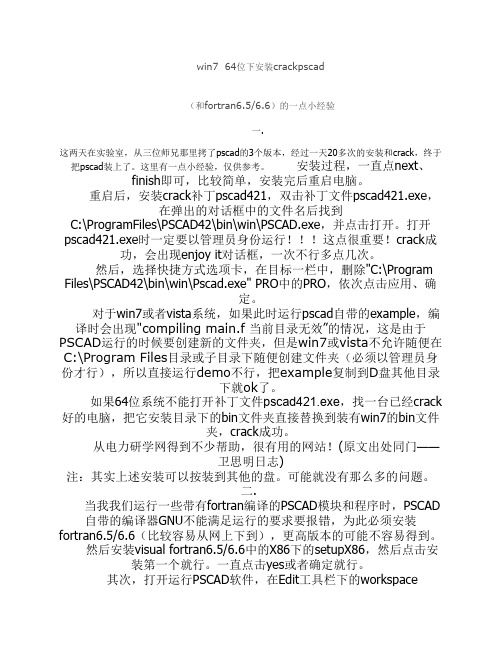
win7 64位下安装crackpscad(和fortran6.5/6.6)的一点小经验一.这两天在实验室,从三位师兄那里拷了pscad的3个版本,经过一天20多次的安装和crack,终于把pscad装上了。
这里有一点小经验,仅供参考。
安装过程,一直点next、finish即可,比较简单,安装完后重启电脑。
重启后,安装crack补丁pscad421,双击补丁文件pscad421.exe,在弹出的对话框中的文件名后找到C:\ProgramFiles\PSCAD42\bin\win\PSCAD.exe,并点击打开。
打开pscad421.exe时一定要以管理员身份运行!!!这点很重要!crack成功,会出现enjoy it对话框,一次不行多点几次。
然后,选择快捷方式选项卡,在目标一栏中,删除"C:\Program Files\PSCAD42\bin\win\Pscad.exe" PRO中的PRO,依次点击应用、确定。
对于win7或者vista系统,如果此时运行pscad自带的example,编译时会出现"compiling main.f 当前目录无效”的情况,这是由于PSCAD运行的时候要创建新的文件夹,但是win7或vista不允许随便在C:\Program Files目录或子目录下随便创建文件夹(必须以管理员身份才行),所以直接运行demo不行,把example复制到D盘其他目录下就ok了。
如果64位系统不能打开补丁文件pscad421.exe,找一台已经crack 好的电脑,把它安装目录下的bin文件夹直接替换到装有win7的bin文件夹,crack成功。
从电力研学网得到不少帮助,很有用的网站!(原文出处同门——卫思明日志)注:其实上述安装可以按装到其他的盘。
可能就没有那么多的问题。
二.当我我们运行一些带有fortran编译的PSCAD模块和程序时,PSCAD 自带的编译器GNU不能满足运行的要求要报错,为此必须安装fortran6.5/6.6(比较容易从网上下到),更高版本的可能不容易得到。
PS软件安装教程(1)

1.PS的安装和破解步骤先把你电脑的网断了(就不用注册账号了)
以 32位为例,64安装方法一样。
下载完的安装包右击-解压
双击set-up程序进行安装
然后就等,如下图安装中
选择-以后登录-开始试用,如图
现在属于试用
需要破解才能一直使用
先把软件关掉,然后我们来进行破解
双击打开这个点击Install,如下图
拉到下面找到amtlib.dll
如下图
点打开,自动破解就完成了。
关掉就可以了。
(软件就可以一直使用了)
提示:如果你PS安装的时候没有默认安装到C盘,那你破解的时候,自己找一下你安装到了电脑的哪个位置,然后再替换。
如下图:
想想自己装到哪里了,就打开那个文件夹,然后找到amtlib.dll跟上面一样,点打开就直接破解了。
Windows764位绘图软件详细安装教程

Windows 7 64系统绘图软件安装教程目前,我们新买来的笔记本的系统基本是Windows 7 64位家庭普通版,对于从事于机械这行的人来说,在64位下安装一些绘图软件是一件很纠结的事。
那是因为Windows 7 32位比Windows 7 64位的软件兼容性要好,而且网上CAD 、UG、Mastercam、Proe、Cimatron E要找到响应兼容的版本是很难的,但是有这些软件支持64位系统有。
Auto CAD2008 、2010、2011、2012都有64位的版本,其中CAD2008是最好的修改32位的AutoCAD2008,使其能在64位系统上安装需要的软件:ScriptLogic MSI Studio推荐这个版本:/html/1233.html这是个专门修改MSI安装包的工具简单介绍下它的优点:比ORCA简单,比Installshield体积小巧许多。
2. 将32位的AUTOCAD2008的CD1和CD2解压到同一文件夹内我们需要修改的就是ACAD.msi 和setup.ini 这两个文件3. 用MSI STUDIO打开acad.msi4.注意左侧一列,展开“Dialogs and Actions”下的“Event Sequencing”,可以看到“InstallExecuteSequence”,在里面找到"CheckFor64BitOS",选中后点击右上角的“Remove”。
然后在左侧“Custom Actions”里面找到一个同名的,点击右键,删除。
点击保存。
关掉程序。
5.用记事本打开setup.ini,找到#==================== Platform Requirement下面的PLATFORM=NO_WOW_64_PROCESS这一行,删除整行。
6.运行ACAD.msi进行安装,再也不会有“32位程序不能在64位系统中安装”的提示了,一路顺利安装。
Win7无法安装PS的解决方法
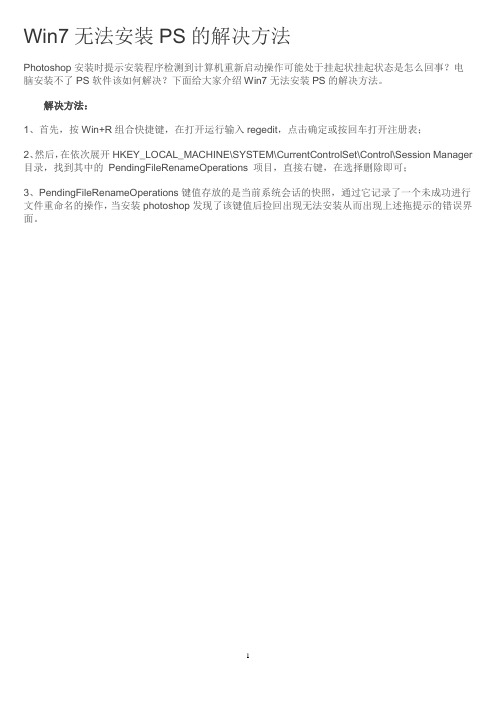
Win7无法安装PS的解决方法
Photoshop安装时提示安装程序检测到计算机重新启动操作可能处于挂起状挂起状态是怎么回事?电脑安装不了PS软件该如何解决?下面给大家介绍Win7无法安装PS的解决方法。
解决方法:
1、首先,按Win+R组合快捷键,在打开运行输入regedit,点击确定或按回车打开注册表;
2、然后,在依次展开HKEY_LOCAL_MACHINE\SYSTEM\CurrentControlSet\Control\Session Manager 目录,找到其中的PendingFileRenameOperations 项目,直接右键,在选择删除即可;
3、PendingFileRenameOperations键值存放的是当前系统会话的快照,通过它记录了一个未成功进行文件重命名的操作,当安装photoshop发现了该键值后捡回出现无法安装从而出现上述拖提示的错误界面。
1。
WIN7旗舰版64位系统CAD安装方法
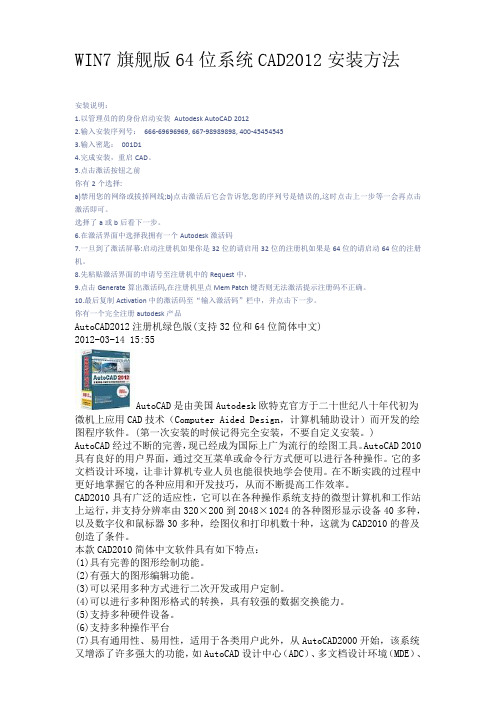
WIN7旗舰版64位系统CAD2012安装方法安装说明:1.以管理员的的身份启动安装Autodesk AutoCAD 20122.输入安装序列号:666-69696969, 667-98989898, 400-454545453.输入密匙:001D14.完成安装,重启CAD。
5.点击激活按钮之前你有2个选择:a)禁用您的网络或拔掉网线;b)点击激活后它会告诉您,您的序列号是错误的,这时点击上一步等一会再点击激活即可。
选择了a或b后看下一步。
6.在激活界面中选择我拥有一个Autodesk激活码7.一旦到了激活屏幕:启动注册机如果你是32位的请启用32位的注册机如果是64位的请启动64位的注册机。
8.先粘贴激活界面的申请号至注册机中的Request中,9.点击Generate算出激活码,在注册机里点Mem Patch键否则无法激活提示注册码不正确。
10.最后复制Activation中的激活码至“输入激活码”栏中,并点击下一步。
你有一个完全注册autodesk产品AutoCAD2012注册机绿色版(支持32位和64位简体中文)2012-03-14 15:55AutoCAD是由美国Autodesk欧特克官方于二十世纪八十年代初为微机上应用CAD技术(Computer Aided Design,计算机辅助设计)而开发的绘图程序软件。
(第一次安装的时候记得完全安装,不要自定义安装。
) AutoCAD经过不断的完善,现已经成为国际上广为流行的绘图工具。
AutoCAD 2010具有良好的用户界面,通过交互菜单或命令行方式便可以进行各种操作。
它的多文档设计环境,让非计算机专业人员也能很快地学会使用。
在不断实践的过程中更好地掌握它的各种应用和开发技巧,从而不断提高工作效率。
CAD2010具有广泛的适应性,它可以在各种操作系统支持的微型计算机和工作站上运行,并支持分辨率由320×200到2048×1024的各种图形显示设备40多种,以及数字仪和鼠标器30多种,绘图仪和打印机数十种,这就为CAD2010的普及创造了条件。
PSCAD安装指南

PSCAD安装步骤1、首先,运行PSCAD 4.0目录下的Setup.exe,一路按OK或者NEXT在选择安装列表时选中“PSCAD(all Editions)”,如图1-4,不要选择License Manager和Real Time Playback (它需要硬件采集设备支持,否则只是评估版)这两项。
使用附带的EGCS/GNU Fortran77编译器就选中“GNU Fortran Compiler”,如果要使用之前自行安装的Fortran90编译器就不要选这一项。
图1-42、当License Manger选择对话框出现时,如图1-5,选择“I will only be using Single-user/single-machine licenses.”或“professal”这一项,随后一路OK即可。
注意:选the Student Edition 版本,模型只允许15个结点。
如图1-53、前面的PSCAD 4.0以及EGCS/GNU Fortran77(如果选择了)全部安装完毕后,运行PSCAD 4.0 Patchfile 目录下的Setup.exe (安装PSCAD 4.0.2补丁)。
补丁安装完毕后将\ Crack目录下的PSCAD.exe复制到C: \ Program \ PSCAD401 \ bin \ win下,覆盖原主程序即可。
安装完成后, 最好注销或者重启计算机一下,否则,仿真时PSCAD 4可能找不到Fortran编译器,不能够运行。
在重启计算机后,可以在开始>所有程序>PSCAD中看到两个版本的PSCAD。
一个是Educational,一个是Professional,我们一般使用Professional版本进行仿真。
点击Professional的图标,PSCAD启动,界面如下图1-6所示:图1-6。
Win764位32位PS安装方法
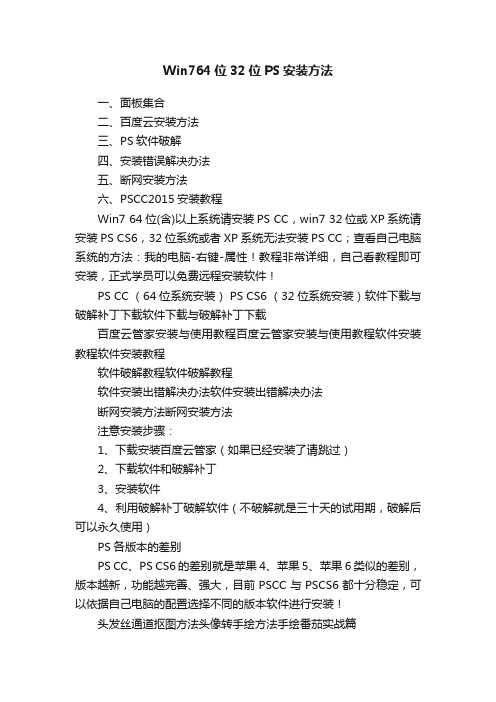
Win764位32位PS安装方法一、面板集合二、百度云安装方法三、PS软件破解四、安装错误解决办法五、断网安装方法六、PSCC2015安装教程Win7 64位(含)以上系统请安装PS CC,win7 32位或XP系统请安装PS CS6,32位系统或者XP系统无法安装PS CC;查看自己电脑系统的方法:我的电脑-右键-属性!教程非常详细,自己看教程即可安装,正式学员可以免费远程安装软件!PS CC (64位系统安装) PS CS6 (32位系统安装)软件下载与破解补丁下载软件下载与破解补丁下载百度云管家安装与使用教程百度云管家安装与使用教程软件安装教程软件安装教程软件破解教程软件破解教程软件安装出错解决办法软件安装出错解决办法断网安装方法断网安装方法注意安装步骤:1、下载安装百度云管家(如果已经安装了请跳过)2、下载软件和破解补丁3、安装软件4、利用破解补丁破解软件(不破解就是三十天的试用期,破解后可以永久使用)PS各版本的差别PS CC、PS CS6的差别就是苹果4、苹果5、苹果6类似的差别,版本越新,功能越完善、强大,目前PSCC与PSCS6都十分稳定,可以依据自己电脑的配置选择不同的版本软件进行安装!头发丝通道抠图方法头像转手绘方法手绘番茄实战篇做旧照片突出人物方法心形水晶动画效果常见的调色方法二、百度云安装方法百度云管家安装路径百度云管家安装方法第一步下载百度云盘下载地址:/soft/detail/17519.html?ald1、在百度搜索“百度云盘下载”,如下图. 找到百度软件下载中心的百度云管家下载百度云管家安装路径百度云管家安装方法2、点击“立即下载”百度云管家安装路径百度云管家安装方法3、将百度云盘下载另存为百度云管家安装方法4、点桌面百度云管家安装路径百度云管家安装方法5、点确定百度云管家安装路径百度云管家安装方法6、找到桌面上下载好的百度云盘双击打开安装界面百度云管家安装方法7、点击由箭头选择安装路径,如下图!这里随意,请不要纠结!百度云管家安装路径百度云管家安装方法8、安装好以后,可以在桌面找到百度云关键的图标三、PS软件破解安装的是试用的软件!试用期只有30天!想永久试用软件,只能对软件进行破解!破解原理:替换掉软件的检测文件(该文件可以检测你试用软件多久)第一步:找到检测文件的安装目录,也就是软件的安装目录方法1:“电脑有安装360安卫士的点这里”方法2:“电脑没有安装360安全卫士的点这里”,(本方法只适用于win7系统,若你不是win7系统请安装360安全卫士参照方法1)破解之前先打开软件使用一遍,以免有功能缺失,以photoshop 为例1、在安装目录里面找到“photoshop”图标,双击“Photoshop图标打开软件,先试用!打开以后不做任何操作,然后关闭!2、复制下载好的破解补丁,如下图3、来到软件安装目录,粘贴复制好的破解补丁,替换原文件即可!如下图4、这样软件就安装破解成功了,下面如果想在桌面有“photoshop”启动图标,在安装目录里面找到“Photoshop”图标5、单击“photoshop”图标,右键-发送到-桌面快捷方式!四、安装错误解决办法软件为什么安装错误:软件安装错误是因为之前电脑有安装过盗版或者极速版的软件造成的!系统有了残留文件!我们只需要给残留文件删除即可了!删除以下文件C:\Program Files\Common Files\Adobe\OOBE\PDApp此文件夹是软件更新之用,删除后安装程序会重新自动建立1、在C盘里面找到“Program Files”这个文件,如果C盘里面还有个“Program File(X86)”的请找到(X86)的文件!如下图2、单击打开“Program Files(x86)”这个文件,如果没有(X86)的打开”Program File”即可3、找到“Common Files”这个文件,并单击打开4、找到“Adobe”这个文件,并单击打开5、找到“OOBE”这个文件,并单击打开6、删除“PDApp”这个文件即可,如果无法删除,请重启电脑。
win7系统如何安装CAD
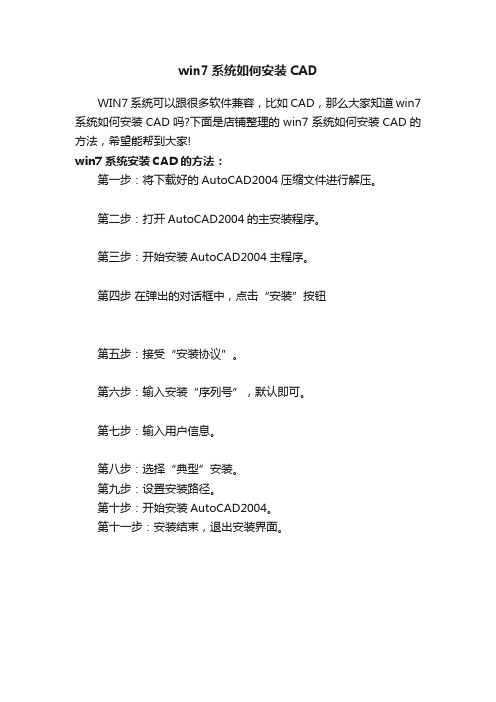
win7系统如何安装CAD
WIN7系统可以跟很多软件兼容,比如CAD,那么大家知道win7系统如何安装CAD吗?下面是店铺整理的win7系统如何安装CAD的方法,希望能帮到大家!
win7系统安装CAD的方法:
第一步:将下载好的AutoCAD2004压缩文件进行解压。
第二步:打开AutoCAD2004的主安装程序。
第三步:开始安装AutoCAD2004主程序。
第四步在弹出的对话框中,点击“安装”按钮
第五步:接受“安装协议”。
第六步:输入安装“序列号”,默认即可。
第七步:输入用户信息。
第八步:选择“典型”安装。
第九步:设置安装路径。
第十步:开始安装AutoCAD2004。
第十一步:安装结束,退出安装界面。
PSCAD安装问题

PSCAD安装问题1.最好自己先装一个fortran。
我装的是Compaq Visual Fortran 6.6.0(话说装这个我搞了好久的虚拟光驱,混账精灵虚拟光驱怎么都装不上,老告诉我重启才能装,NND我重启多少次了还是这句话!)2.装PSCAD 4.2.1(win7可用),我装的时候没有装那个GNU,太麻烦了,所以别选GNU!(前提是自己得装一个FORTRAN)以上两步上网搜资源还是能够搜到的,要耐心!3.装好了运行。
4.破解,找到安装文件夹里的crack.按上面说的做吧。
(每次都是学姐弄的我都木有仔细看~)5.找到EDIT/workspace settings/fortran/installed version,加载上你装的compaq visual fortran.6.视不同的文件而定,需要在project settings里面的link做文章~学姐说:你要看其中的模块都用了什么。
如果文件里面的my_iso 模块须要调用.f文件,所以在link选项中要增加这个obj,如果和matlab 交互仿真又是别的设置了。
7.如何解决can't open dfor.lib?找不到dfor.lib文件的问题,原因是你装了VC的缘故,解决方法(转中国电力研学论坛? PSCAD ? 解决找不到dfor.lib 文件的问题)提示找不到dfor.lib的情况是因为安装了Fortran和VC,造成系统环境变量处做了更改而导致的。
解决方法是打开“我的电脑属性->高级->环境变量”删除用户变量里的Lib项(xx用户变量中的Lib)。
C:Program FilesMicrosoft Visual StudioVC98mfclib;C:Program FilesMicrosoft Visual StudioVC98lib;(不一定就这个路径,删掉就是了)不用删系统变量的lib!记得重启电脑再重新运行pscad!sigh~做个选修作业还那么痛苦!希望以后的同志遇到同样的问题不要像我一样搞7个小时。
- 1、下载文档前请自行甄别文档内容的完整性,平台不提供额外的编辑、内容补充、找答案等附加服务。
- 2、"仅部分预览"的文档,不可在线预览部分如存在完整性等问题,可反馈申请退款(可完整预览的文档不适用该条件!)。
- 3、如文档侵犯您的权益,请联系客服反馈,我们会尽快为您处理(人工客服工作时间:9:00-18:30)。
IVF2011 安装过程详解
一、安装前所需准备文件
1.VC编译环境cn_visual_studio_2010_ultimate_x86_dvd_532347.iso。
2.Fortran编译器poser.XE.2011.5.221.ISO-TBE.iso。
3.PSCAD v4.5安装程序包PSCAD45.zip
4.PSCAD v4.5加密狗辅助加载程序pscad x4 loader v4.5.rar
其中前面2项目属于预安装软件,不安装自带的GNU Fortran可以解除仿真过程中200节点的限制,最后一项可选安装属于附加辅助软件(如果用正版加密狗就不用装了)。
5.下面介绍怎么加载虚拟光驱:
我常用的虚拟光驱软件是UltraISO_9.5.3.2901.exe,这款软件还可以制作U启,下面介绍步骤:
第一步:双击该软件,然后打开文件,找到压缩文件cn_visual_studio_2010.iso,
第二步:在菜单栏中找到加载到虚拟光驱这一项。
然后双击我的电脑。
第四步:双击后会发现这个软件的全部内容,这时双击setup.exe文件,进入软件的安装过程。
当软件安装结束后才能关闭UltraISO_9.5.3.2901.exe这个软件。
二、安装过程描述
仅仅以64位Win7系统为例,说明安装过程:
1.安装VC编译环境:
用虚拟光驱载入cn_visual_studio_2010_ultimate_x86_dvd_532347.iso,双击
运行setup.exe。
选择自定义安装,只安装VC编译器,也可以选取完全安装,所占空间比较大。
只安装VC和C#,其他不用选。
安装进度,时间比较长。
安装成功。
2.安装Intel Visual Fortran:IVF相对CVF,专门针对Intel CPU做了编译优化,仿真速度快一些。
解压或者用虚拟光驱载入poser.XE.2011.5.221.
ISO-TBE.iso,双击运行setup.exe。
安装授权文件,需要将光盘F:\Crack\intel_tbe.lic文件拷贝到硬盘上。
选择自定义安装,只安装必要的模块。
与VS2010集成。
安装选项描述。
安装完成。
